مقدمة
يُعرف شاشة اللمس في الآيفون بكونها حساسة للاستجابة، ولكن أحيانًا تنشأ مشاكل في المعايرة تؤثر على الوظائف. المعايرة تضمن التسجيل الدقيق للمدخلات على شاشة اللمس. سواء انخفضت حساسية الشاشة أو لاحظت وجود عدم دقة، فإن معرفة كيفية معايرة شاشة اللمس لهاتف الآيفون بشكل صحيح يمكن أن يُحدث فرقًا كبيرًا.
في هذا الدليل، سنستعرض الخطوات لمعايرة شاشة اللمس لهاتف الآيفون. سنغطي التكنولوجيا الأساسية والفحوصات الأولية وطرق المعايرة التفصيلية باستخدام إعدادات iOS وتطبيقات الجهات الخارجية. بالإضافة إلى ذلك، سنقدم نصائح حول استكشاف المشاكل الشائعة ومعرفة الوقت المناسب لطلب المساعدة المهنية.
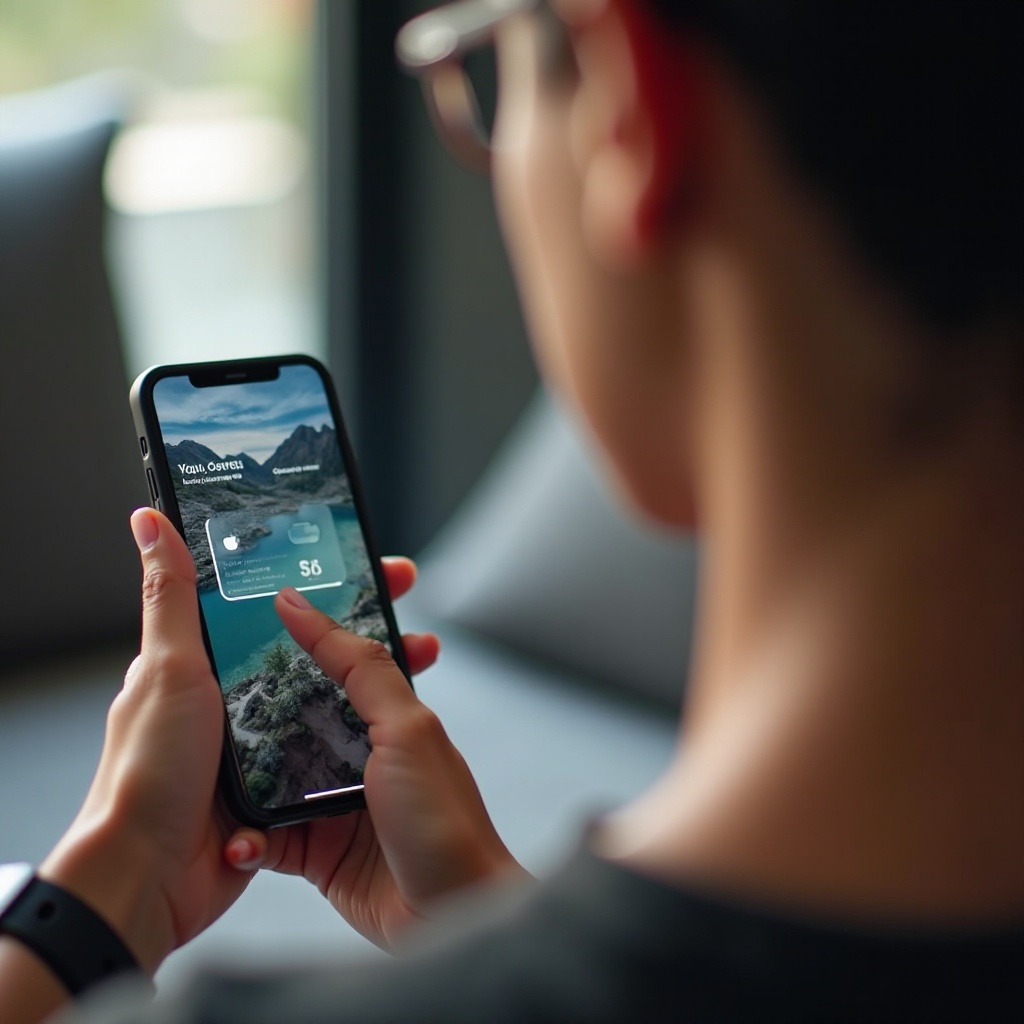
فهم تكنولوجيا شاشة اللمس في الآيفون
تعتمد شاشة اللمس في الآيفون على تكنولوجيا اللمس السعوية، التي تستخدم الخصائص الكهربائية لأصابعك لاكتشاف الاتصال. هذه التكنولوجيا تجعل حركات السحب واللمس والإيماءات المتعددة ممكنة. تتكون الشاشة من طبقات متعددة، بما في ذلك طبقة حماية وطبقة سعوية وطبقة LCD.
فهم هذه التكنولوجيا يساعدك على تقدير أهمية المعايرة. عندما لا تعمل شاشة اللمس كما هو متوقع، قد يكون ذلك بسبب عدم التعرف الصحيح على لمسك أو بسبب تداخل كهربائي.
التفتيشات الأولية قبل المعايرة
قبل الشروع في المعايرة، قم بإجراء هذه الفحوصات الأولية:
- تنظيف الشاشة: تأكد من عدم وجود أوساخ أو زيوت على الشاشة.
- إعادة تشغيل الآيفون: في بعض الأحيان، يمكن أن يحل إعادة التشغيل البسيطة مشاكل اللمس الطفيفة.
- إزالة الحماية والغطاء: إذا كان موجودًا، فقد تتداخل هذه الإكسسوارات مع حساسية اللمس.
يمكن لهذه الخطوات حل مشاكل شاشة اللمس الطفيفة، مما يجعل المعايرة غير ضرورية.
دليل مفصل: معايرة شاشة اللمس باستخدام إعدادات iOS
إذا لم تحل الفحوصات الأولية المشكلة، يمكنك تجربة إعدادات iOS التالية:
ضبط الإعدادات الخاصة باللمس
- اذهب إلى الإعدادات > تسهيلات الاستخدام > اللمس.
- اختر تسهيلات اللمس.
- قم بتمكين تسهيلات اللمس واضبط الإعدادات مثل مدة الاحتفاظ وتجاهل التكرار لتعديل الحساسية بدقة.
استخدام المساعد الإفتراضي للمعايرة
- اذهب إلى الإعدادات > تسهيلات الاستخدام > اللمس > المساعد الإفتراضي.
- قم بتمكين المساعد الإفتراضي واستخدم القائمة على الشاشة لتنفيذ الإجراءات، والتي يمكن أن تعيد معايرة الشاشة بشكل غير مباشر في بعض الأحيان.
إعادة تعيين الإعدادات كاملة
- اذهب إلى الإعدادات > عام > إعادة تعيين.
- اختر إعادة تعيين جميع الإعدادات. لن يؤدي ذلك إلى محو بياناتك ولكن سيعيد تعيين تفضيلات النظام، مما يمكن أن يصلح مشاكل اللمس.
استخدام تطبيقات الجهات الخارجية لمعايرة شاشة اللمس في الآيفون
يمكن لتطبيقات الجهات الخارجية توفير أدوات إضافية لمعايرة شاشة اللمس.
تطبيقات الجهات الخارجية الموصى بها
- إصلاح شاشة اللمس: تطبيق مصمم لاكتشاف وإصلاح مشاكل شاشة اللمس.
- الدعم السريع: يقدم التحكم عن بعد في جهازك، مفيد لتشخيص المشاكل.
يمكن أن يعزز استخدام التطبيقات الخارجية بأمان عملية المعايرة. تأكد من أن التطبيق من مطور موثوق به، واقرأ مراجعات المستخدمين، وتحقق من التقييمات.
الإيجابيات والسلبيات للحلول الخارجية
الإيجابيات:
– أدوات تشخيص إضافية.
– معايرات محددة تتجاوز قدرات iOS.
السلبيات:
– مخاطر أمان محتملة.
– نتائج غير متوقعة مقارنة بالإعدادات المدمجة.
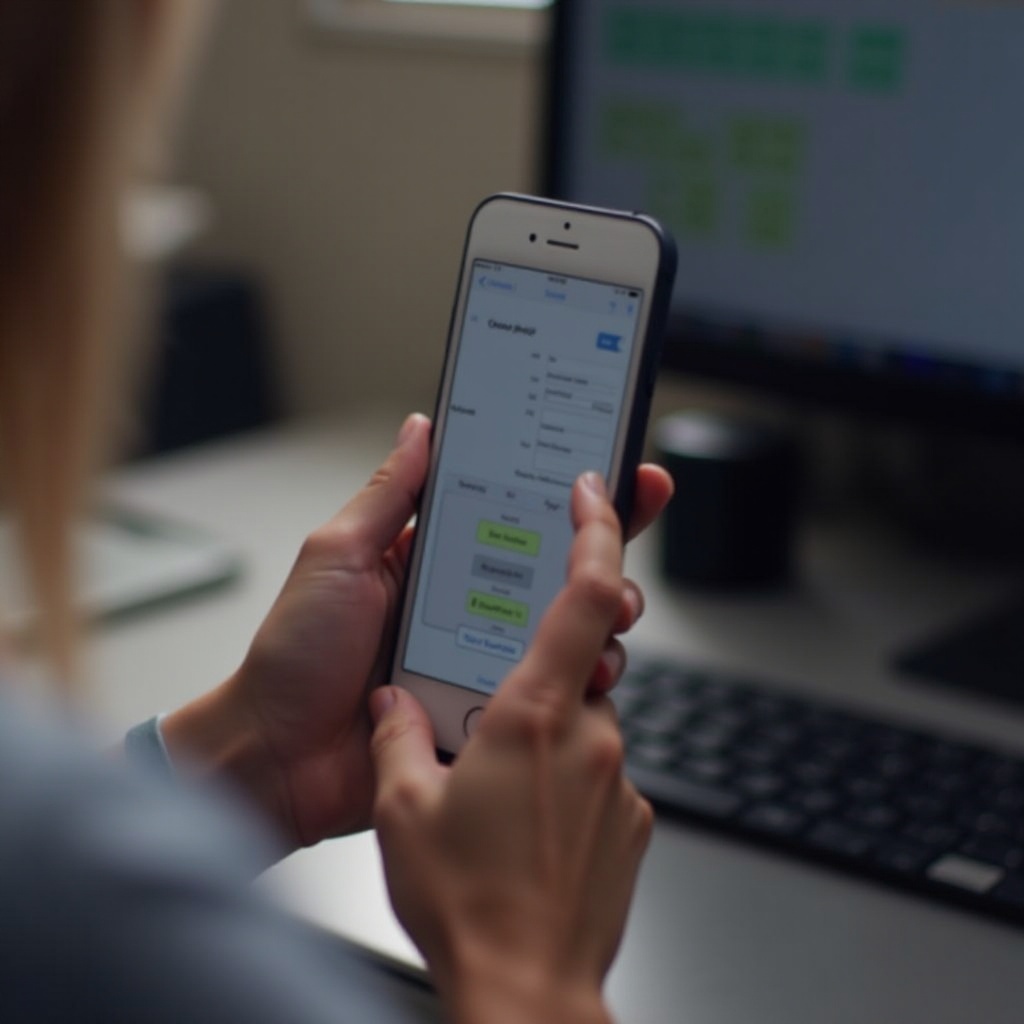
استكشاف مشاكل شاشة اللمس الشائعة
إذا لم تساعد المعايرة، قد تواجه مشاكل مثل المناطق الميتة واللمسات الوهمية، مشاكل حساسية الشاشة، وفحوصات الأجهزة.
المناطق الميتة واللمسات الوهمية
المناطق الميتة هي مناطق لا تستجيب للمس، بينما تحدث اللمسات الوهمية بدون إدخال المستخدم. يمكن لكلا الحالتين الإشارة إلى مشاكل في الأجهزة.
مشاكل حساسية الشاشة
يمكن أن تنشأ مشاكل حساسية الشاشة من خلل في البرامج أو عوامل خارجية. تغيير إعدادات الحساسية كما ذُكر سابقًا يمكن أن يساعد عادةً.
فحوصات الأجهزة
افحص الشاشة بحثًا عن أي علامات تدل على تلف أو مشاكل في الأجهزة. إذا كنت تشك في وجود خلل في الأجهزة، قد تحتاج إلى الدعم المهني.
الدعم المهني: متى يجب طلب دعم آبل
تتطلب بعض المشاكل خبرة آبل. إذا جربت جميع الحلول المذكورة أعلاه ولا تزال المشكلة مستمرة، حان الوقت لطلب الدعم المهني. قم بزيارة موقع دعم آبل الإلكتروني أو التطبيق، وحدد موعدًا في Genius Bar، واشرح المشكلة والخطوات التي قمت بها بالفعل.

الخاتمة
يمكن أن يؤدي معايرة شاشة اللمس لهاتف الآيفون بشكل صحيح إلى تحسين أداء الجهاز وتجربة المستخدم بشكل كبير. اتباع الخطوات المذكورة أعلاه يمكن أن يساعدك في تشخيص وإصلاح مشاكل شاشة اللمس الشائعة. ومع ذلك، في حالة الشك، يجب عدم تجاهل المساعدة المهنية من آبل.
الأسئلة المتكررة
كم مرة يجب أن أعاير شاشة اللمس الخاصة بجهاز iPhone الخاص بي؟
لا توجد قاعدة محددة لعدد المرات التي يجب أن تقوم فيها بالمعايرة. قم بذلك عندما تلاحظ مشاكل مستمرة في شاشة اللمس.
هل يمكن للمعايرة إصلاح شاشة متضررة جسديًا؟
لا، المعايرة لا يمكنها إصلاح الأضرار الجسدية. اطلب إصلاحًا مهنيًا للمشاكل الجسدية.
هل تطبيقات الطرف الثالث آمنة لمعايرة شاشة اللمس؟
تعد معظم التطبيقات ذات السمعة جيدة آمنة، ولكن دائمًا تحقق من التقييمات ومعلومات المطور قبل التحميل.
